คุณสามารถดำเนินการต่อได้โดยการล้างแคชของ Microsoft Store
- ข้อผิดพลาด 0x8E5E0643 ของ Microsoft Store อาจเกิดขึ้นได้จากหลายสาเหตุ รวมถึงแคชของ Microsoft Store ที่เสียหาย
- สำหรับผู้ใช้บางราย วิธีแก้ปัญหาเดียวที่ใช้งานได้คือการสร้างบัญชีผู้ใช้ใหม่บนคอมพิวเตอร์
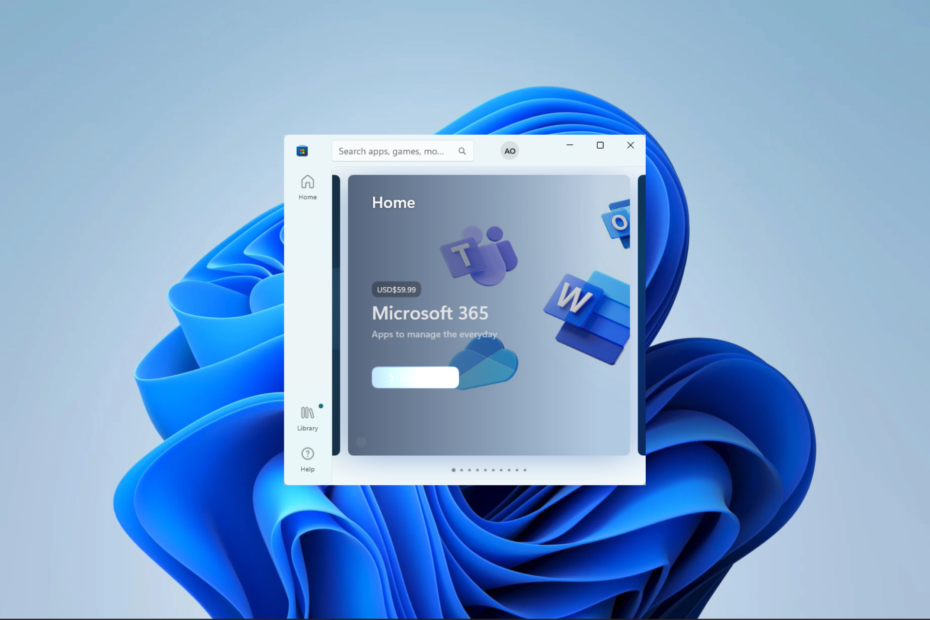
เอ็กซ์ติดตั้งโดยคลิกที่ไฟล์ดาวน์โหลด
- ดาวน์โหลด Fortect และติดตั้ง บนพีซีของคุณ
- เริ่มกระบวนการสแกนของเครื่องมือ เพื่อค้นหาไฟล์ที่เสียหายซึ่งเป็นสาเหตุของปัญหาของคุณ
- คลิกขวาที่ เริ่มการซ่อมแซม เพื่อให้เครื่องมือสามารถเริ่มแก้ไขอัลกอริทึมได้
- ดาวน์โหลด Fortect แล้วโดย 0 ผู้อ่านในเดือนนี้
รหัสข้อผิดพลาด 0x8E5E0643 เป็นข้อผิดพลาดของ Microsoft Store ที่อาจเกิดขึ้นได้เมื่อคุณพยายามติดตั้งแอปจาก Microsoft Store เป็นอุปสรรคต่อการติดตั้ง และเราจะแสดงวิธีแก้ไขในคู่มือนี้
คุณยังสามารถอ่านเกี่ยวกับ ข้อผิดพลาดของ Microsoft Store 0x80073cf3คล้ายกับข้อผิดพลาดในการติดตั้งนี้
เหตุใดฉันจึงได้รับข้อผิดพลาด Microsoft Store 0x8E5E0643
มีสาเหตุที่เป็นไปได้บางประการ ได้แก่ :
- แคช Microsoft Store เสียหาย
- ปัญหากับการเชื่อมต่ออินเทอร์เน็ตของคุณ
- ในบางกรณี เซิร์ฟเวอร์ของ Microsoft Store อาจหยุดทำงานหรือประสบปัญหาทางเทคนิค
- ปัญหาเกี่ยวกับระบบปฏิบัติการ Windows ของคุณ
- ปัญหากับบัญชี Microsoft ของคุณ
คุณสามารถดูคู่มือของเรา ซึ่งเราจะพูดถึงวิธีที่ดีที่สุด แก้ไขบัญชี Microsoft ของคุณ. สิ่งนี้อาจมีประโยชน์หากปัญหาบัญชีทำให้เกิดข้อผิดพลาด
ฉันจะแก้ไขข้อผิดพลาด 0x8E5E0643 Microsoft Store ได้อย่างไร
ก่อนที่คุณจะไปที่วิธีแก้ไข ให้ลองวิธีแก้ปัญหาเหล่านี้:
- เปลี่ยน ISP ของคุณหรือใช้การเชื่อมต่ออินเทอร์เน็ตแบบมีสาย
- เรียกใช้การสแกนไวรัสและไฟล์เพื่อขจัดปัญหาในระบบปฏิบัติการของคุณ
อย่างไรก็ตาม หากคุณยังคงทำไม่สำเร็จ ให้ดำเนินการแก้ไขโดยละเอียดด้านล่าง
1. ล้างแคชของ Microsoft Store
- กด Windows + R เพื่อเปิดกล่องโต้ตอบเรียกใช้
- พิมพ์ ซม และตี Ctrl + กะ + เข้า.
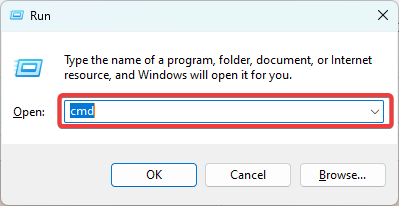
- ป้อนสคริปต์ด้านล่างและกด เข้า.
wsreset.exe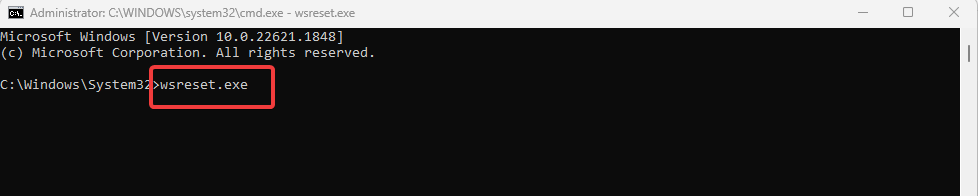
- สุดท้าย ตรวจสอบว่ามันแก้ไขข้อผิดพลาด 0x8E5E0643 หรือไม่
2. เรียกใช้ตัวแก้ไขปัญหา
- กด หน้าต่าง + ฉัน เพื่อเปิด การตั้งค่า แอป.
- ในบานหน้าต่างด้านซ้าย คลิกที่ ระบบจากนั้นคลิก แก้ไขปัญหา ด้านซ้าย.
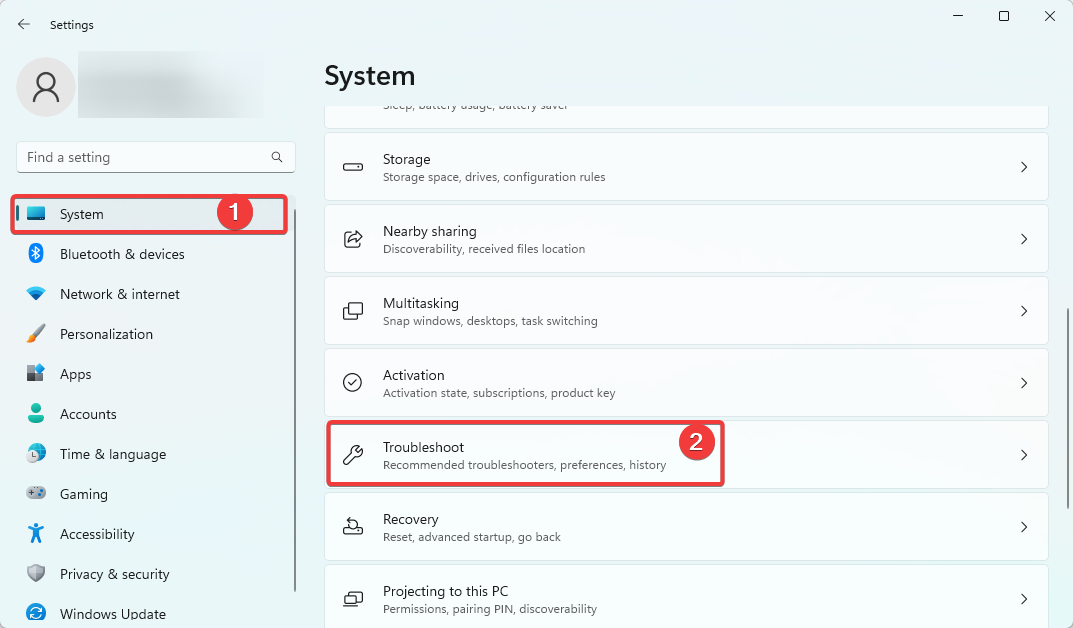
- เลือก ตัวแก้ไขปัญหาอื่น ๆ.

- คลิกที่ วิ่ง สำหรับ แอป Microsoft Store ตัวเลือก.
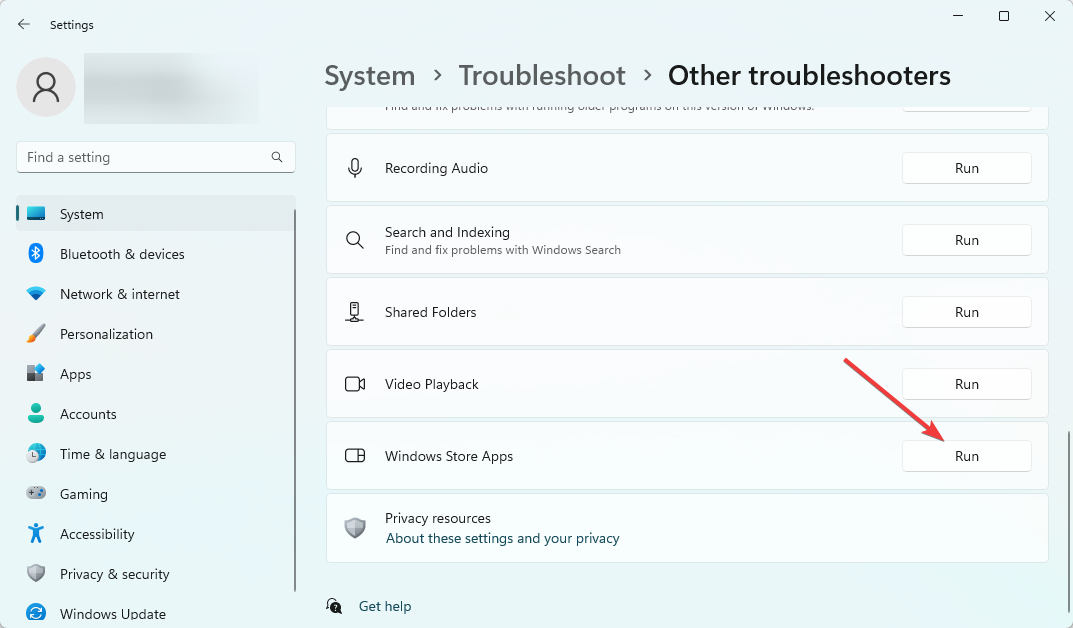
- สุดท้าย ใช้คำแนะนำใด ๆ และตรวจสอบว่าแก้ไขข้อผิดพลาด 0x8E5E0643
- แก้ไข: RSAT ไม่พร้อมใช้งานในคุณสมบัติเสริม
- เมนูคลิกขวาติดอยู่บนหน้าจอ? 4 วิธีกำจัดมัน
- แก้ไข: Qbittorrent หยุดทำงานบน Windows 11 [5 แก้ไข]
3. ลบการตั้งค่าพร็อกซี
- กด หน้าต่าง ปุ่ม, พิมพ์ ตัวเลือกอินเทอร์เน็ตและเลือก ตัวเลือกอินเทอร์เน็ต แอปเพล็ต
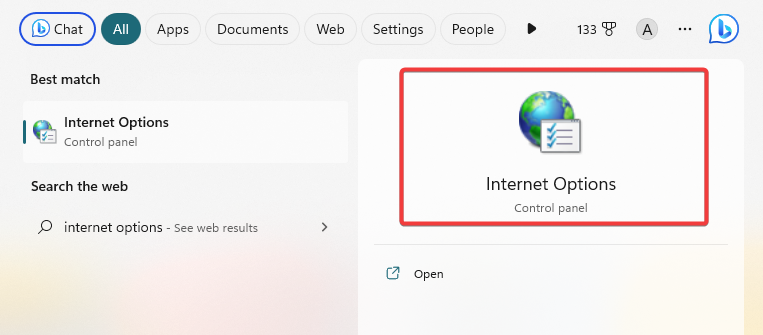
- เลือก การเชื่อมต่อ แท็บ แล้วคลิก การตั้งค่า LAN ปุ่ม.
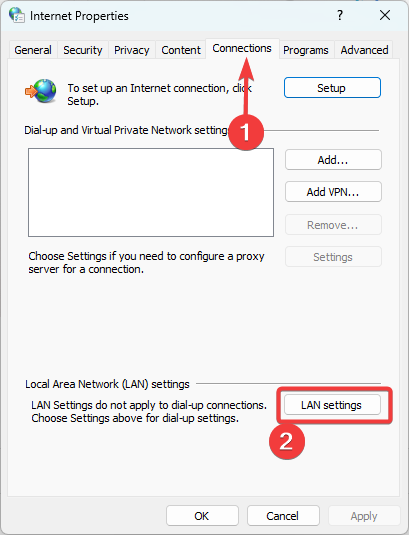
- ยกเลิกการเลือกตัวเลือกสำหรับ ใช้พร็อกซีเซิร์ฟเวอร์สำหรับ LAN ของคุณ.
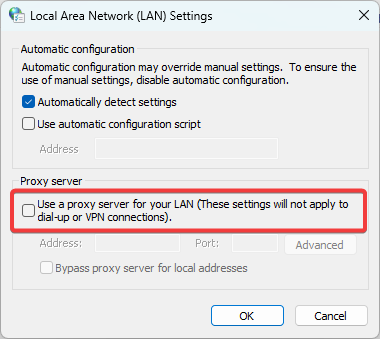
- สุดท้ายคลิกตกลงและตรวจสอบว่าแก้ไขข้อผิดพลาด 0x8E5E0643 หรือไม่
4. สร้างบัญชีผู้ใช้ใหม่
- กด หน้าต่าง + ฉัน เพื่อเปิด การตั้งค่า แอป.
- ในบานหน้าต่างด้านซ้าย ให้คลิก บัญชี แล้วเลือก ผู้ใช้รายอื่นทางขวา.
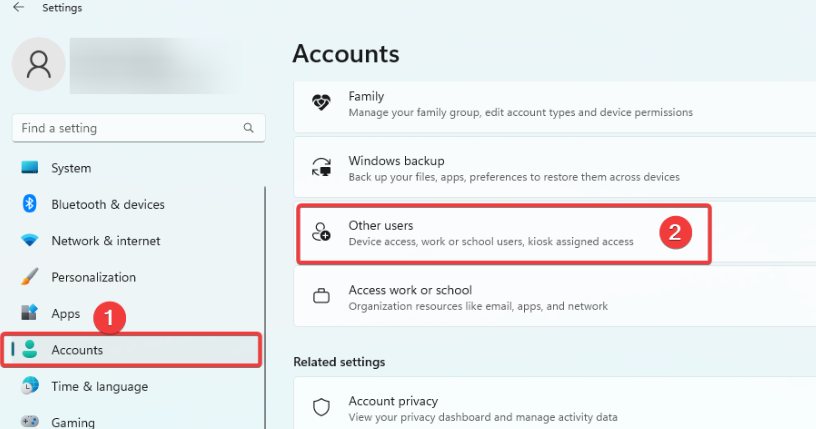
- คลิก เพิ่มบัญชี ปุ่ม.
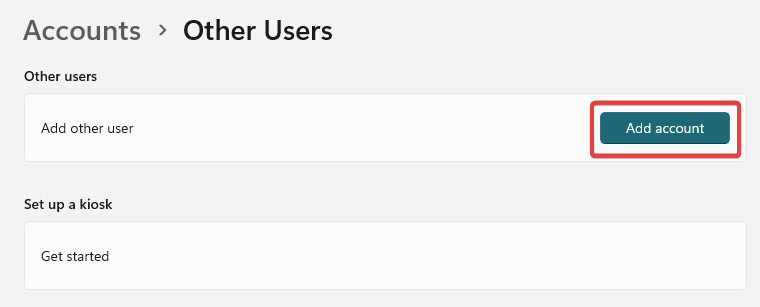
- เลือก ฉันไม่มีข้อมูลการลงชื่อเข้าใช้ของบุคคลนี้จากนั้นเลือก เพิ่มผู้ใช้ที่ไม่มีบัญชี Microsoft ในหน้าถัดไป
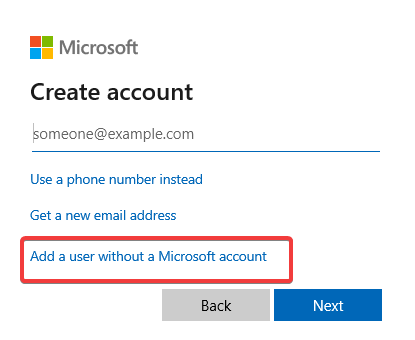
- กรอกแบบฟอร์มและกด ต่อไป.
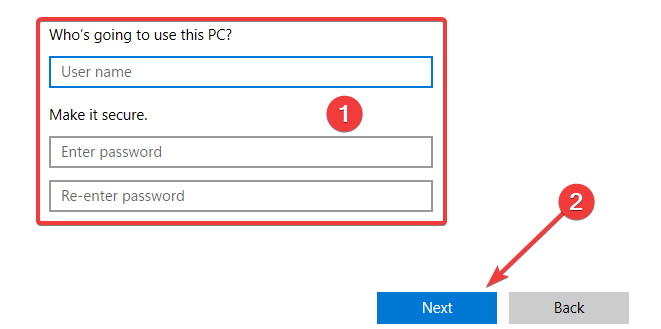
- ขยายผู้ใช้ที่สร้างขึ้นใหม่โดยคลิกลูกศรเล็กๆ ที่มุมขวา แล้วเลือก เปลี่ยนประเภทบัญชี.
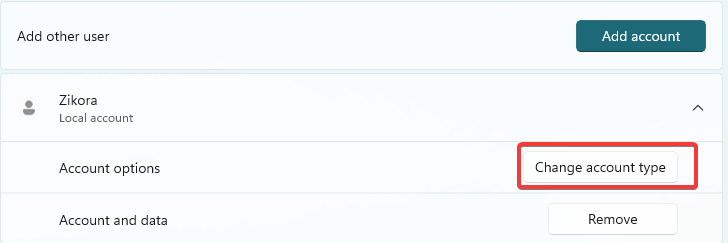
- เลือก ผู้ดูแลระบบ จากดรอปดาวน์แล้วคลิก ตกลง.
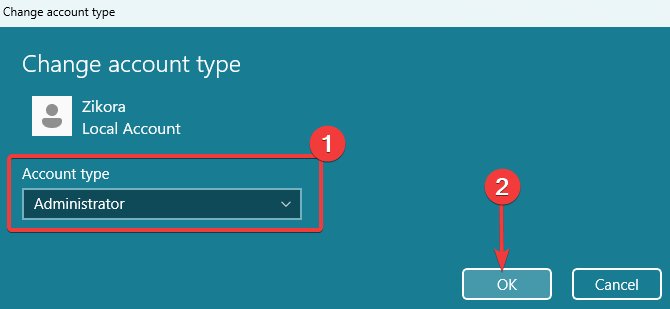
- สุดท้าย ตรวจสอบว่า 0x8E5E0643 ได้รับการแก้ไขหรือไม่
วิธีแก้ไขปัญหาข้างต้นควรมีประโยชน์ในการแก้ไขข้อผิดพลาด เราขอแนะนำให้คุณเริ่มต้นด้วยตัวเลือกที่เหมาะสมที่สุด
คุณอาจสนใจอ่านเกี่ยวกับ ข้อผิดพลาด 0x8A150006 ใน Microsoft Storeและหากคุณมีคำถามเพิ่มเติมหรือวิธีแก้ปัญหาที่คุณรู้สึกว่าเราอาจข้ามไป โปรดแจ้งให้เราทราบในส่วนความคิดเห็นด้านล่าง
ยังคงประสบปัญหา?
ผู้สนับสนุน
หากคำแนะนำข้างต้นไม่สามารถแก้ปัญหาของคุณได้ คอมพิวเตอร์ของคุณอาจประสบปัญหา Windows ที่รุนแรงขึ้น เราขอแนะนำให้เลือกโซลูชันแบบครบวงจรเช่น ฟอร์เทค เพื่อแก้ไขปัญหาได้อย่างมีประสิทธิภาพ หลังการติดตั้ง เพียงคลิกที่ ดู&แก้ไข ปุ่มแล้วกด เริ่มการซ่อมแซม


![ข้อผิดพลาด 0x8A150006 ใน Microsoft Store [แก้ไขแล้ว]](/f/0867672c649f74bdf0fcaffe4ca26733.png?width=300&height=460)